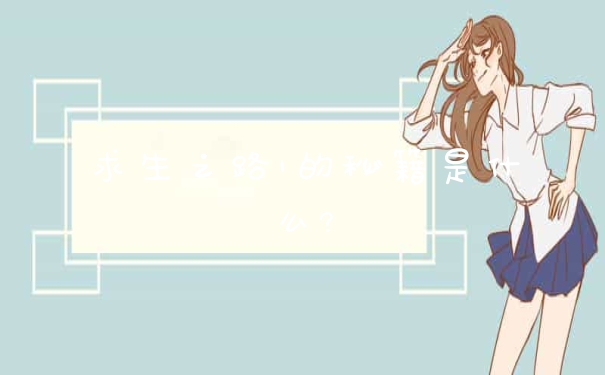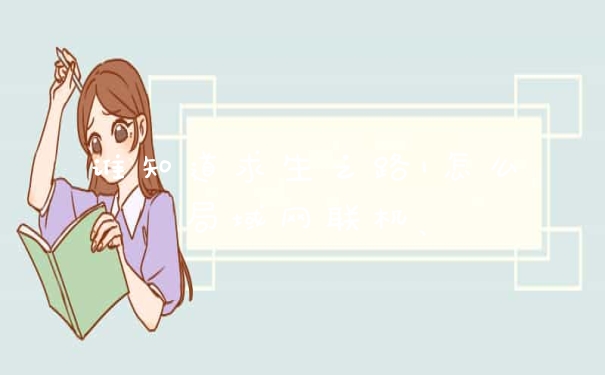组装台式电脑的方法步骤:\x0d\x0a1.准备配件:CPU、主板、内存、显卡、硬盘、软驱、光驱、机箱电源、键盘鼠标、显示器、各种数据线/电源线,电源排型插座、器皿。\x0d\x0a2.CPU的安装\x0d\x0a第一步,稍向外/向上用力拉开CPU插座上的锁杆与插座呈90度角,以便让CPU能够插入处理器插座。\x0d\x0a第二步,然后将CPU上针脚有缺针的部位对准插座上的缺口。\x0d\x0a第三步,CPU只能够在方向正确时才能够被插入插座中,然后按下锁杆。\x0d\x0a第四步,在CPU的核心上均匀涂上足够的散热膏(硅脂)。但要注意不要涂得太多,只要均匀的涂上薄薄一层即可。\x0d\x0a3.CPU风扇的安装\x0d\x0a第一步,首先在主板上找到CPU和它的支撑机构的位置,然后安装好CPU。\x0d\x0a第二步,接着将散热片妥善定位在支撑机构上。\x0d\x0a第三步,再将散热风扇安装在散热片的顶部——向下压风扇直到它的四个卡子锲入支撑机构对应的孔中\x0d\x0a第四步,再将两个压杆压下以固定风扇,需要注意的是每个压杆都只能沿一个方向下。 \x0d\x0a最后一步,最后将CPU风扇的电源线接到主板上3针的CPU风扇电源接头上即可。\x0d\x0a4.安装内存\x0d\x0a第一步,安装内存前先要将内存插槽两端的白色卡子向两边扳动,将其打开,这样才能将内存插入。然后再插入内存条,内存条的1个凹槽必须直线对准内存插槽上的1个凸点(隔断)。\x0d\x0a第二步,再向下按入内存,在按的时候需要稍稍用力。\x0d\x0a第三步,以使紧压内存的两个白色的固定杆确保内存条被固定住,即完成内存的安装\x0d\x0a5.安装电源\x0d\x0a安装电源很简单,先将电源放进机箱上的电源位,并将电源上的螺丝固定孔与机箱上的固定孔对正。然后再先拧上一颗螺钉(固定住电源即可),然后将最后3颗螺钉孔对正位置,再拧上剩下的螺钉即可。\x0d\x0a需要注意的是。在安装电源时,首先要做的就是将电源放入机箱内,这个过程中要注意电源放入的方向,有些电源有两个风扇,或者有一个排风口,则其中一个风扇或排风口应对着主板,放入后稍稍调整,让电源上的4个螺钉和机箱上的固定孔分别对齐。\x0d\x0a5.主板的安装\x0d\x0a第一步,首先将机箱或主板附带的固定主板用的镙丝柱和塑料钉旋入主板和机箱的对应位置。\x0d\x0a第二步,然后再将机箱上的I/O接口的密封片撬掉。提示:你可根据主板接口情况,将机箱后相应位置的挡板去掉。这些挡板与机箱是直接连接在一起的,需要先用螺丝刀将其顶开,然后用尖嘴钳将其扳下。外加插卡位置的挡板可根据需要决定,而不要将所有的挡板都取下。\x0d\x0a第三步,然后将主板对准I/O接口放入机箱。\x0d\x0a第四步,最后,将主板固定孔对准镙丝柱和塑料钉,然后用螺丝将主板固定好。\x0d\x0a第五步,将电源插头插入主板上的相应插口中。这是ATX主板上普遍具备的ATX电源接口,你只需将电源上同样外观的插头插入该接口既可完成对ATX电源的连接。上图是P4主板和电源中独具的电源接头,你可一一对应插好。\x0d\x0a6.安装外部存储设备\x0d\x0a外部存储设备包含硬盘、光驱(CD-ROM、DVD-ROM、CDRW)等等。\x0d\x0a①每个IDE口都可以有(而且最多只能有)一个“Master”(主盘,用于引导系统)盘。\x0d\x0a②当两个IDE口上都连接有设置为“Master”时,老主板通常总是尝试从第一个IDE口上的“主”盘启动。而现在的主板,一般都可以通过CMOS的设置,指定哪一个IDE口上的硬盘是启动盘。\x0d\x0a③ATX电源在关机状态时仍保持5V电流,所以在进行零配件安装、拆卸及外部电缆线插、拔时必须关闭电源接线板开关或拔下机箱电源线。\x0d\x0a④有些机箱的驱动器托架安排得过于紧凑,而且与机箱电源的位置非常靠近,安装多个驱动器时比较费劲。所以我们建议先在机箱中安装好所有驱动器,然后再进行线路连接工作,以免先安装的驱动器连线挡住安装下一个驱动器所需的空间。\x0d\x0a⑤为了避免因驱动器的震动造成的存取失败或驱动器损坏,建议在安装驱动器时在托架上安装并固定所有的螺丝。\x0d\x0a⑥为了方便安装及避免机箱内的连接线过于杂乱无章,在机箱上安装硬盘、光驱时,连接与同一IDE口的设备应该相邻。\x0d\x0a⑦电源线的安装是有方向的,反了插不上。\x0d\x0a⑧考虑到以后可能需要安装多个硬盘或光驱,攒机前最好准备两条IDE设备信号线(俗称“排线”),每条线带3个接口(一个连接主板IDE端口,另外两个用来连接硬盘或光驱)。为了避免机箱内的连接线过于杂乱无章,“排线”上用于连接硬盘/光驱的接口应尽量靠近,一般3个接口之间的“排线”长度应为2:1。\x0d\x0a⑨在同一个排线IDE口上连接两个设备时,一般的原则是传输速度相近的安装在一起,硬盘和光驱应尽量避免安装在同一个IDE口上。
电脑怎么组装台式电脑
台式电脑组装:
1、台式机组装前,需要准备好梅花螺丝刀、剪子、硅脂、扎带等一些必要的工具。
2、台式机组装的时候,做好防静电的工作,因为加入你身上可能会对台式机组装造成一定程度上的损坏。
3、台式机组装,电脑里面的铜螺丝需要全部上齐,千万不可以因为省事或者是缺少螺丝而少上。
4、之后组装CPU时候,注意CPU的方向与机子方向一致,不可以反方向。
5、台式机组装到这步,此时留意扣扣具,扣上的cpu紧身就可以,不要用力弄反了。
6、组装好CPU后,这是需要将其涂抹上硅脂,涂的时候要全面均匀,不然会影响隔热效果。
7、接下来就是安装散热器了,将事前选好的散热器对准主板上的四个孔装上就行。也是注意一点,方向不能反。
8、散热器安装完后就是安装风扇,风扇的安装是比较简单的,对准螺丝扣拧紧。
9、安装内存的时候需要特别小心跟仔细,需要对准内存条的缺口,千万不能插错。
10、安台式机组装差不多了,此时需要将机箱后面的挡板装上。
11、主板的选择与安装,开始用干净的受将风扇和主板放到台式电脑的里面,此时需要小心,不要不要损坏到主板饿其他已经安装好的部件。
12、光驱的组装,注意上光驱的螺丝需要锁住机箱两边的螺丝口,然后才允许接上其他接线。
13、安装台式电脑的硬盘,首先需要确认安装的位置,不能前置风扇相违背,其次还要对准散热器,便于散热。
14、台式电脑的显卡安装,一般上台式电脑有2个插槽一个是PCIEx16,一个是PCIEx4,需要选择在前者安装。
15、主板接线,接在主板上的电源,这一步骤比较高难度,一般有两种线,24PIN总电源与8PIN/4PIN的CPU辅助供电,对准卡位插上即可,稍有难度的是CPU辅助供电部分。
16、机箱接线,首先是前置USB接口与前置音频接口,大部分机箱已采用一体化设计,已经对准防呆位置,就可以轻松接上。
如何自己组装电脑?
在购买了电脑硬件之后,可以自行组装台式电脑,对于新手来说,可能安装方法有一些困难?那么电脑怎么组装台式电脑?接下来就来为大家介绍组装台式电脑的流程,一起来看看吧。
1、CPU安装CPU要平稳放下
2、然后盖上铁盖,用力压下铁杆到位,CPU就安装完成。
3、然后在CPU上均匀涂抹cpu散热硅胶。
4、CPU散热器安装首先,要把四个脚钉位置转动到上面箭头相反转动
5、对准主板四个空位,用力下压,即可完成一个位置的安装,重复四次即可。如果要拆卸散热器,把四个脚钉位置向上面箭头相的方向转动,然后用力拉,重复四次即可拆卸。
6、不要忘记插风扇电源
7、内存的安装很容易,对准内存与内存插槽上得凹凸位,分别左右用力下,听到“啪”的一小声,左右卡位会自动口上,然后再用同样方法压好另一边即可。
8、电源安装
9、主板安装
10、硬盘安装硬盘可以选择舱位来安装,一般原则是靠中间,保证更多位置散热,上四个螺丝
11、显卡安装现在独立显卡不是必须安装的,CPU或主板都集成了显卡,满足基本要求是没问题的。安装显卡没什么难度,把机箱挡板暴力拆下,对准PCI-E插槽插上,然后上螺丝即可。如果主板有多条PCI-EX16插槽(最长的那种),优先接到靠近CPU端那条,这样保证显卡是全速运行。
12、主板接线主板电源CPU辅助供电:对准卡口位接上
13、前置音频和前置USB:对准防呆接口插上即可

14、硬盘灯、电源灯、开机键、重启键按照主板标示安装(彩色线正极,黑白线负极)HDDLED代表硬盘灯,POWERLED是电源灯,RESETSW是重启键,POWERSW是开关,PCSPEAKER是PC小喇叭。
15、现在硬盘基本都是SATA接口了,接上SATA电源线(5PIN扁口线)和数据线即可
16、中高端显卡,别忘了要接上6PIN或8PIN的辅助供电哦。好了电脑硬件安装完毕了。
以上就是为大家介绍有关于电脑组装台式电脑的方法,大家可以根据上面的内容来安装台式电。
本文章基于Lenovo天逸Pro-14IMB品牌、Windows10系统撰写的。
组装台式电脑需要哪些配件
CPU、主板、显卡、内存条等合理搭配,大配件尽量选名牌即可。
知道装台电脑需要哪些硬件;知道怎么给这些硬件插上供电接口;剩下的就是拧拧螺丝的事情了,不说都会。
2.一般的台式电脑主要是由CPU、主板、内存、硬盘、显卡、电源、机箱这七个部分组成。其中,电源负责供电,主板是CPU、内存、硬盘、显卡的连接枢纽。集齐这七个硬件,就可以召唤出神龙,组装一台完整的电脑。
3.在CPU右下角有三角形的防呆标记,安装时将CPU的三角形和主板的三角形对应就好。由于(Intel)主板针脚或(AMD)CPU针脚容易弯曲、折断,安装过程要小心。装CPU散热时,必须涂抹一层散热硅脂,以便CPU更好的散热。
4.安装主板之前需要在输入输出接口的地方安装I/O防静电挡板。安装主板之前需要在输入输出接口的地方安装I/O防静电挡板。
5.对于SATA硬盘来说,无论是拿来做仓库的机械硬盘还是当做主力盘的固态硬盘,接口都是一样的,一个供电接口,一个SATA线接口。安装电源的时候要注意,电源的风扇是往外吹的,这样才能有效的散热。
6.机箱,就是钢板厚点、重点、外观好看一点。像前置USB 3.0这些比较常用的功能,现在新出的机箱也基本都有。面的硬件都准备好之后,就可以装机了,把各硬件的供电接口插上对应的电源输入就好。
7.电脑装机重点是各硬件的搭配和选则,这确实需要更多的信息积累,更别说需要强悍动手能力的MOD了。
组装一台电脑需要以下配件:
1、电脑处理器,简称CPU
一般第一件呢会先选择CPU,因为CPU是电脑的大脑,也是最主要的部分,不能确定CPU的话,就没办法选配合适的主板。
2、电脑显卡
电脑显卡的型号,决定着你的性能与使用效果,比如你喜欢打游戏或者影视剪辑,就需要选择性能较强的显卡,如果是办公则可以选择功耗低的显卡。
3、内存控制器,简称内存条
内存有较多的型号与规格,不同的内存频率,使用效果也不同,我们可以根据自己的需求,来选用内存条,一般为4G、8G、16G等等。
4、硬盘
硬盘容量的大小,决定着你电脑的存储容量,而原有的机械硬盘和现在常用的固态硬盘,也有着各自容量与速度的对比,根据自身需求选择不同的硬盘。
5、主板
以上其他配件选择完以后,则可以选择主板,主板作为主要的运行平台,除了要选用支持所有配件的要求,同样也要有着良好的运行状态。
6、电脑机箱、散热器、电源
重要组合零件备齐以后,就需要准备合适的机箱、散热风扇、还有足够支撑所有设备功耗功率的电源了。
7、鼠标键盘套装
一切准备就绪,准备一套鼠标键盘套装就可以使用了。
以上就是关于如何组装台式电脑?全部的内容,如果了解更多相关内容,可以关注我们,你们的支持是我们更新的动力!